什麼是惡意軟體 HackTool:Win32/Keygen?如何去除?

您是否掃描過您的設備並發現它感染了 HackTool:Win32/Keygen?在您使用破解或金鑰產生器啟動進階軟體後,Windows Defender 可能會自動警告您有關此惡意軟體的存在。
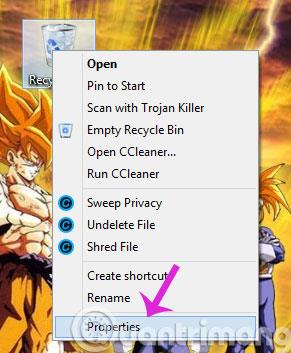
通常,在Windows上刪除檔案時,該檔案不會立即刪除,而是保存在回收站中。之後,您還必須執行一步:清空垃圾箱。但如果您不想執行第二步,我們將在下面的文章中向您展示如何永久刪除檔案。請參考。
方法 1:使用回收站設定完全刪除電腦上的文件
回收站是 Windows 中暫時儲存已刪除項目的地方,除非它們被永久刪除。它為使用者提供了從Windows 95開始恢復Windows作業系統中已刪除檔案的選項。在使用者永久刪除這些檔案之前,它們不會從硬碟中永久刪除;所有這些已刪除的檔案或資料夾都儲存在回收站中。此外,回收站可讓您將儲存在其中的所有檔案還原到原始儲存位置。
您不能直接使用回收站中的文件;您必須先恢復檔案。從Windows 95開始,它在所有Windows版本中都顯示。但是,在較新版本的 Windows 作業系統中,其圖示可能不會出現。在這種情況下,您可以透過前往設定來在 Windows 上顯示回收站圖示。如果回收站沒有垃圾文件,它將顯示為空垃圾箱。當有一些數據時,回收站會出現,裡面有紙質圖示。
在您清空垃圾箱之前,所有暫時刪除的檔案都將儲存。但是,如果垃圾箱的儲存限制已用完或您的硬碟已滿或幾乎沒有空間,您的檔案就會開始從垃圾箱中刪除。
如果您想立即使用回收站完全刪除電腦上的文件,請執行以下操作:
步驟1 :右鍵單擊桌面上的回收站圖標,然後選擇屬性

步驟 2 :在「回收站屬性」對話方塊中,按一下每個驅動器,然後勾選「不將檔案移至回收站」選項。刪除後立即刪除檔案。然後,按一下「確定」。
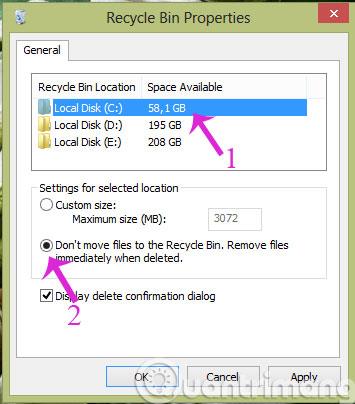
因此,從現在開始,當您刪除文件時,它將不再進入垃圾箱。
方法 2:使用鍵盤快捷鍵永久刪除文件
當您不想進行上述設定而只想選擇要永久刪除的檔案時,可以按組合鍵Shift+Delete。
方法3:使用Windows上提供的Cipher工具永久刪除文件
在 Windows 上永久刪除資料的第三種方法是使用 Windows 上提供的 Cipher 工具。
每當您建立文字檔案並對其進行加密直到加密過程完成時,Windows 都會建立該檔案的備份副本,以防在加密過程中出現任何問題。加密後,資料仍然可以透過這種方式還原。加密過程完成後,備份將被刪除。但同樣,這個刪除的備份檔案可以使用資料恢復軟體恢復,直到它被其他資料覆蓋。
當您使用此內建工具時,它會在系統分割區上建立名為EFSTMPWP的暫存資料夾。然後,它將在該目錄中添加臨時文件,並將包括 0、1 和其他隨機數字在內的隨機資料寫入這些文件。
因此,Cipher 不僅可以加密和解密數據,還可以安全地刪除資料。因此,很多人也用它來永久刪除檔案。
Cipher沒有圖形介面,因此非常用戶友好,命令非常簡單。使用 Cipher 可以幫助您不需要太多操作來永久刪除文件,只需將 Cipher 加密到驅動器,下次像往常一樣刪除時,文件將自動永久消失。
Cipher 是一個命令列實用程序,需要開啟命令提示字元/PowerShell才能使用該工具。
步驟1:開啟管理下的命令提示符,先進入cmd搜尋開始功能錶框或工作欄,然後右鍵點選命令提示字元並選擇以管理員身分執行。
如果您使用最新版本的 Windows 10,搜尋命令提示字元後就會出現「以管理員身分執行」按鈕。
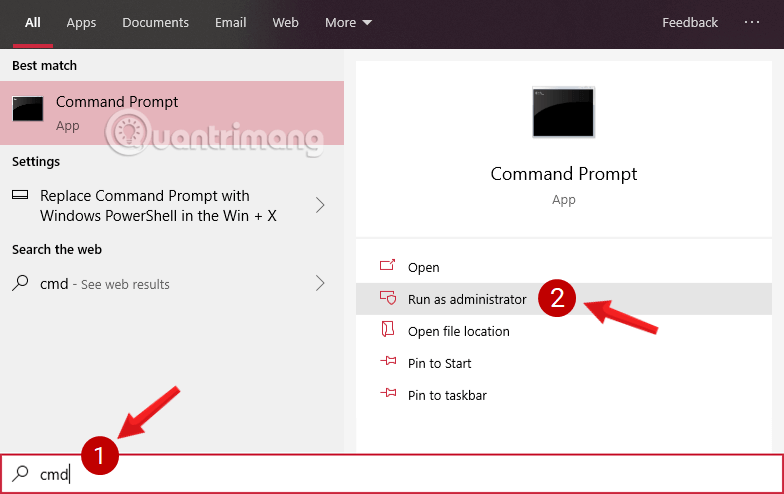
在新的 Windows 10 版本中開啟命令提示符
如果螢幕上出現使用者帳戶控制訊息,請按一下是。
步驟2:在命令提示字元視窗中,輸入以下命令並按Enter鍵,讓Cipher在執行刪除操作時加密您想要永久刪除檔案的磁碟機:
cipher /w:C: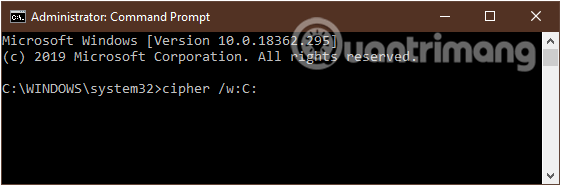
在命令提示字元視窗中輸入命令
上述命令將對C盤進行加密,這樣以後刪除的檔案將永遠「消失」並且無法恢復。
若要變更驅動器,請將字母 C 替換為其他磁碟機字母,例如 D、E...,或者如果您只想單獨對磁碟機執行加密,您也可以直接導覽至磁碟機中的某個資料夾。例如,如果要刪除QuanTriMang\CongNghe/Windows10D盤中的資料夾,請輸入以下命令:
cipher /w:D:\QuanTriMang\CongNghe/Windows10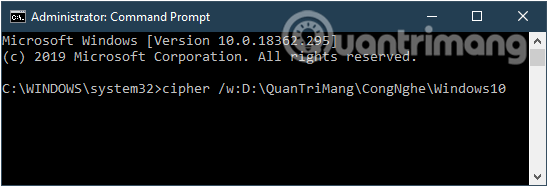
對 Windows 電腦上磁碟機中的某個資料夾進行加密
注意:此過程將花費大量時間,因此最好在您有一台空計算機不執行任何操作的情況下執行此操作。
方法4:使用橡皮擦永久刪除Windows上的文件
如果上面的 Cipher 不適合您,請嘗試 Eraser。這是一個非常強大的開源工具,您可以使用它來永久刪除您不想讓別人知道的數據,而且重要的是,它是完全免費的。透過此工具刪除的資料無法恢復。
第 1 步:在 Windows 電腦上安裝 Eraser。
步驟2:安裝軟體後,您可以使用Eraser永久擦除資料。右鍵單擊該文件,然後按一下橡皮擦選項。
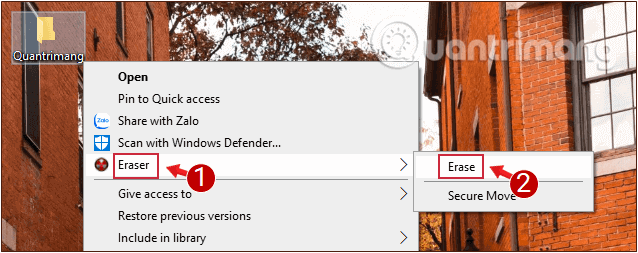
右鍵單擊要刪除的文件,然後單擊橡皮擦選項
步驟 3:在出現詢問您是否確定要刪除所選檔案的通知對話方塊中,按一下「是」確認動作。
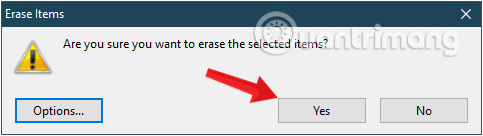
將顯示一則訊息,確認您是否確定要刪除剛剛選取的文件
現在這些文件已永久刪除。
此外,您還可以啟動橡皮擦工具並透過其介面永久刪除所需的檔案。
方法五:透過格式化分割區刪除文件
格式化功能可讓您永久刪除分割區上的所有檔案。格式化分割區時,您需要記住取消選取「執行快速格式化」選項。如果預設執行格式化分割區操作,檔案是可以復原的。
有多種方法可用於執行格式化,例如使用磁碟管理或命令提示字元。在這裡,本文將向您展示如何在磁碟管理上格式化檔案。
步驟1:同時按Win+開啟運行框。輸入diskmgmt.msc後,按一下「確定」繼續。R
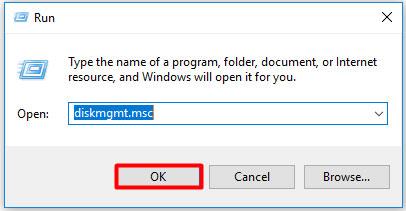
輸入diskmgmt.msc
步驟2:選擇包含要刪除的檔案的分割區,然後右鍵單擊它。然後,從功能清單中選擇格式選項。
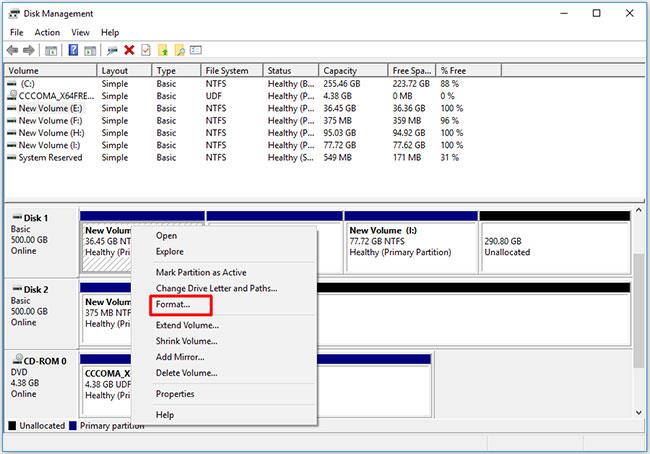
從功能清單中選擇格式
提示:您需要確保不再需要所有文件或在格式化之前已備份重要文件。否則,您可能會丟失有價值的數據。
步驟 3 :取消「執行快速格式選擇」,然後按一下「確定」繼續。
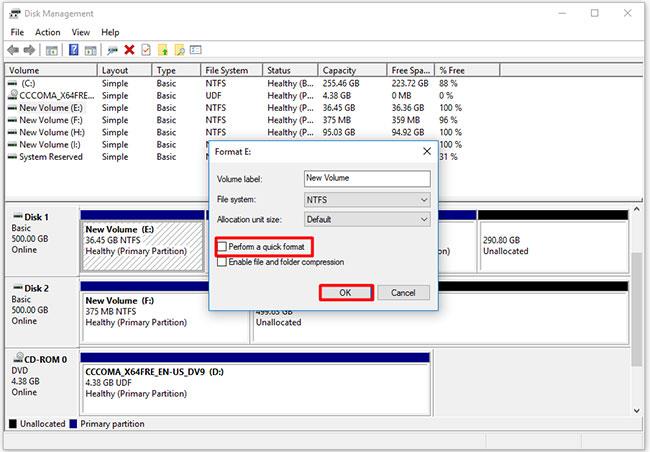
取消選擇執行快速格式化
提示:如果您不取消執行快速格式化要求,則無法永久刪除檔案。
第四步:在彈出的視窗中按「確定」 ,進行格式化操作。
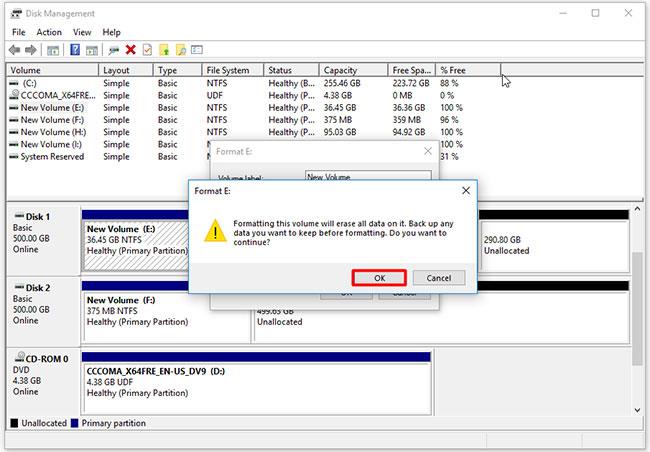
在彈出的視窗中點擊確定
方法6:透過命令提示字元刪除文件
命令提示字元還允許您永久刪除檔案。如果您不想使用第三方工具,可以嘗試此方法。您可以透過clean all在命令提示字元中執行命令來刪除垃圾檔案。
以下是透過命令提示字元永久刪除檔案的具體步驟。
第 1 步:使用管理員權限開啟命令提示字元。
步驟2:在彈出的頁面中輸入以下命令。輸入每個指令後,按 鍵Enter繼續。
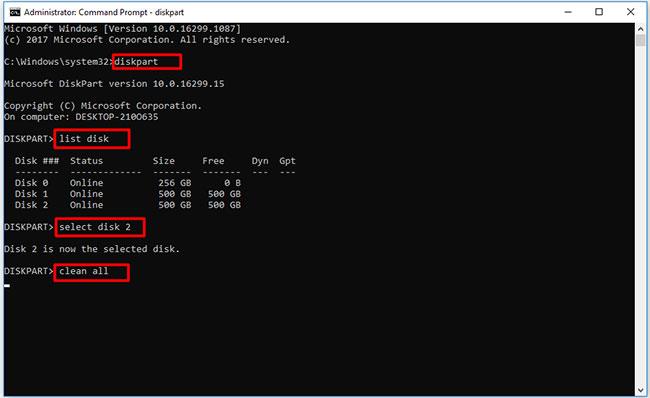
透過命令提示字元刪除文件
祝你好運!
看更多:
您是否掃描過您的設備並發現它感染了 HackTool:Win32/Keygen?在您使用破解或金鑰產生器啟動進階軟體後,Windows Defender 可能會自動警告您有關此惡意軟體的存在。
探索如何在Windows 10上建立和管理還原點,這是一項有效的系統保護功能,可以讓您快速還原系統至先前狀態。
您可以使用以下 15 種方法輕鬆在 Windows 10 中開啟<strong>裝置管理員</strong>,包括使用命令、捷徑和搜尋。
很多人不知道如何快速顯示桌面,只好將各個視窗一一最小化。這種方法對於用戶來說非常耗時且令人沮喪。因此,本文將向您介紹Windows中快速顯示桌面的十種超快速方法。
Windows Repair 是一款有效的 Windows 錯誤修復工具,幫助使用者修復與 Internet Explorer、Windows Update 和其他重要程式相關的錯誤。
您可以使用檔案總管選項來變更檔案和資料夾的工作方式並控制顯示。掌握如何在 Windows 10 中開啟資料夾選項的多種方法。
刪除不使用的使用者帳戶可以顯著釋放記憶體空間,並讓您的電腦運行得更流暢。了解如何刪除 Windows 10 使用者帳戶的最佳方法。
使用 bootsect 命令能夠輕鬆修復磁碟區引導程式碼錯誤,確保系統正常啟動,避免 hal.dll 錯誤及其他啟動問題。
存檔應用程式是一項功能,可以自動卸載您很少使用的應用程序,同時保留其關聯的檔案和設定。了解如何有效利用 Windows 11 中的存檔應用程式功能。
要啟用虛擬化,您必須先進入 BIOS 並從 BIOS 設定中啟用虛擬化,這將顯著提升在 BlueStacks 5 上的效能和遊戲體驗。








